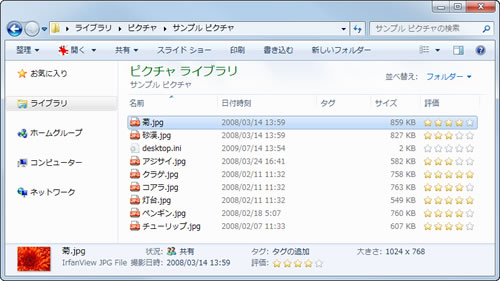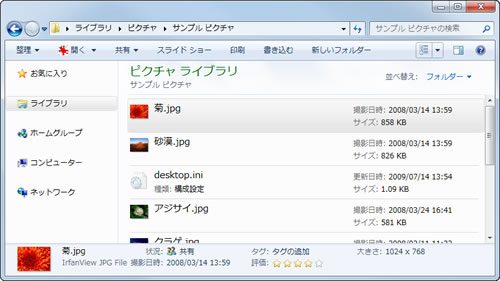使い勝手を向上させたエクスプローラ
最後にエクスプローラの改良ポイントに注目してみよう。まずはアドレスバー。Windows Vista時代のエクスプローラは、サブフォルダをたどって深い階層を開いた場合、直近の親フォルダ名が表示されず、そのまま隠されてしまうため、カレントフォルダを確認するための役割を放棄していたと言っても過言ではない。加えて、アドレスバーからフォルダ移動を行なうには、各フォルダの区切りボタンをクリックすると表示されるリストをたどる必要があり、決して使い勝手のよいものではなかった。
Windows 7では、この点を改良し、直近の親フォルダ名を表示する領域が狭くなっても、それぞれを一部分だけ省略された状態で表示するようになり、大まかながらもカレントフォルダの位置を把握しやすくなっている。実に細かい部分だが、ユーザビリティの向上というテーマは、このような部分にも活かされているのだろう(図262~263)。
もう1つは、ファイルやフォルダなどの文字列に用いられる表示色。Windows 7では、それまでの画一的な配色ではなく、日付やサイズといったプロパティ情報の濃度を下げ、ファイル名と情報を区別しやすくなっている。これらの変更は「詳細」モードや、新たに加わった「コンテンツ」で確認可能。なお、前述のコンテンツは、ドキュメントファイルやメディアファイルなどを表示する際に、重要と考えられるプロパティ情報と、ファイル名、サムネイルを一緒に表示する形式だ(図264~265)。